SMART-LAB
Новый дизайн
Мы делаем деньги на бирже
Блог компании United Traders | Aurora. Пошаговая работа с платформой. Часть 6. Окно "Orders And Executions".
- 24 декабря 2013, 14:14
- |
Уважаемые читатели Smart-lab, наступила новая неделя и новые обзоры по платформе Aurora. Сегодня мы рассмотрим одно из самых важных окон, а именно «Окно Orders And Executions».
«Orders And Executions» — это окно, где мы видим совершенные сделки, ордера, которые мы отменяли, и открытые ордера на текущий момент.
И так:
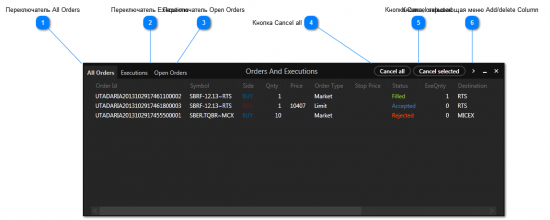
1. «All Orders» — все активные, исполненные, отклоненные и отмененные ордера.

2. «Executions» — только исполненные ордера.

3. «Open Orders» — ордера активные в настоящий момент.

4. «Cancel All» — отменить все ордера.

5. «Cancel selected» — отменить выбранный ордер.

6. Кнопка, открывающая меню «Add/delete Column».


OrderID — идентификационный номер приказа
Symbol — символьное обозначение (Тиккер) акции/контракта
Side — направление приказа (Buy — покупка, SSELL/SELL — продажа)
Qnty — количество акций/лотов в приказе
Price — цена по которой выставлен приказ
OrderType — тип выставленного приказа (Limit, Market etc.)
StopPrice — цена, по которой выставлен стоп-приказ
Status — текущее состояние приказа
ExeQty — исполненное количество акций от всей заявки
Destination – маршрут, через который отправлен приказ
ExePrice — цена по которой исполнился приказ
DisplayQty — отображаемое количество акций
Account — счет, с которого отправлен приказ
Update Time — время последнего изменения состояния приказа
Order Time — время отправки приказа
А сейчас посмотрим, какие еще есть настройки для окна «Orders And Executions».
Окно «Settings» для «Orders&Executions»:
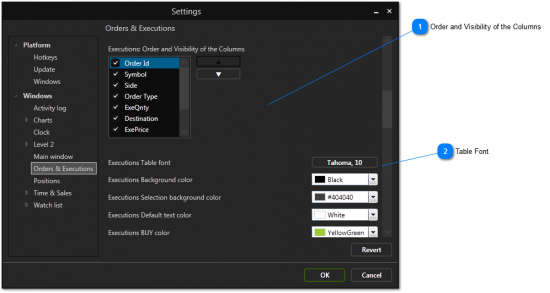
1. «Order and Visibility of the Columns» — снятие галочки напротив строки с названием скроет данную колонку в окне «Orders&executions». Если снятую ранее галочку выбрать снова, скрытая колонка вновь появится в окне «Orders&executions». С помощью стрелок можно менять последовательность колонок при отображении в окне «Orders&executions».
Таким образом можно последовательно настроить отображение требуемых колонок для каждой из вкладок «All Orders/Executions» и «Open Orders».

2. «Table Font»— шрифт и размер шрифта.

Изменение цветовой схемы таблицы
Executions Table Font — шрифт и его размер для вкладки Executions
Executions Background color — цвет фона для вкладки Executions
Executions Selection background color — цвет фона для выбранного ордера во вкладке Executions
Executions Default text color — цвет текста по умолчанию во вкладке Execution
Executions BUY color — цвет ордера на покупку во вкладке Executions
Executions SELL color — цвет ордера на продажу во вкладке Executions
Executions SHORT color — цвет ордера в шорт во вкладке Executions
All Orders Table Font — шрифт и его размер для вкладки All Orders
All Orders Background color — цвет фона для вкладки All Orders
All Orders Selection background color — цвет фона для выбранного ордера во вкладке All Orders
All Orders Default text color — цвет текста по умолчанию во вкладке All Orders
All Orders Buy side color — цвет ордера на покупку во вкладке All Orders
All Orders Short side color — цвет ордера в шорт во вкладке All Orders
All Orders Sell side color — цвет ордера на продажу во вкладке All Orders
All Orders Accepted order color — цвет активного ордера ожидающего исполнения во вкладке All Orders
All Orders Rejected order color — цвет отклоненного системой ордера во вкладке All Orders
All Orders Canceled order color — цвет отмененного ордера во вкладке All Orders
All Orders Canceled part order color — цвет отмененного, частично исполненного ордера во вкладке All Orders
All Orders Filled order color — цвет исполненного ордера во вкладке All Orders
All Orders Partially filled order color — цвет частично исполненного ордера во вкладке All Orders
All Orders Triggered order color — цвет затригированного ордера во вкладке All Orders
Open Orders Table Font — шрифт и его размер для вкладки Open Orders
Open Orders Background color — цвет фона для вкладки Open Orders
Open Orders Selection background color — цвет фона для выбранного ордера во вкладке Open Orders
Open Orders Default text color — цвет текста по умолчанию во вкладке Open Orders
Open Orders Buy side color — цвет ордера на покупку во Open Orders
Open Orders Short side color — цвет ордера в шорт во вкладке Open Orders
Open Orders Sell side color — цвет ордера на продажу во вкладке Open Orders
Open Orders Accepted order color — цвет активного ордера ожидающего исполнения во вкладке Open Orders
Open Orders Rejected order color — цвет отклоненного системой ордера во вкладке Open Orders
Open Orders Canceled order color — цвет отмененного ордера во вкладке Open Orders
Open Orders Canceled part order color — цвет отмененного, частично исполненного ордера во вкладке Open Orders
Open Orders Filled order color — цвет исполненного ордера во вкладке Open Orders
Open Orders Partially filled order color — цвет частично исполненного ордера во вкладке Open Orders
Open Orders Triggered order color — цвет затригированного ордера во вкладке Open Orders
теги блога United Traders
- AMEX
- Apple
- Arche
- Aurora
- CME
- Day Trading NYSE
- daytrading
- egan-jones
- ES
- EUR USD
- EUREX
- forex
- FORTS
- Futures
- Groupon
- IPO
- moex
- NASDAQ
- NYSE
- Quadruple witching Day
- rockybeat
- S&P
- S&P500
- Stock
- Timothy Sykes
- trading
- Trading Floor
- Unaited Traders
- United Traders
- UnitedTraders
- UT
- UT challenge
- Utchallenge
- Utmagazine
- webinar
- акции
- алгоритмический трейдинг
- Алгоритмы
- алготрейдинг
- Алексей Марков
- Аналитика
- Анатолий Радченко
- бесплатно
- Биржа
- брокеры
- Василий Олейник
- вебинар
- видео
- Греция
- Дей-трейдинг
- дейтрейдинг
- ЕЦБ
- инвест идеи
- инвестиции
- инструкция
- Интервью
- Интересные Акции
- инфографика
- Испания
- как заработать на бирже
- конкурс
- кризис
- ликвидность
- Лучший частный инвестор
- маркет пульс
- ммвб
- мультирыночная торговая платформа
- Новости
- новости компаний
- обзор рынка
- обучение
- обучение трейдингу
- онлайн трансляция
- опционы
- оффтоп
- Познавательно
- Познавательное
- пошаговая работа
- пре-маркет США
- Премаркет
- прогноз
- проп трейдинг
- проп фирма
- проп-трейдинг
- радио трейдеров
- Рафаэль Григорян
- скальпинг
- Статистика
- США
- Тимоти Сайкс
- торговая платформа
- торговля онлайн
- торговые роботы
- Трейдер
- Трейдинг
- фондовая биржа
- фондовый рынок
- ФРС
- Фундаментальный анализ
- Фьючерсы


















 Новости тг-канал
Новости тг-канал
Можете ли вы добавьть в «wathclist» опцию параметр для сортировки «NetChange from Open»?